xp系统提示“注册表无法创建项:写入注册表出错”的修复方法
- 发布日期:2019-08-14 作者:深度系统 来源:http://www.54zc.com
今天和大家分享一下xp系统提示“注册表无法创建项:写入注册表出错问题的解决方法,在使用xp系统的过程中经常不知道如何去解决xp系统提示“注册表无法创建项:写入注册表出错的问题,有什么好的办法去解决xp系统提示“注册表无法创建项:写入注册表出错呢?小编教你只需要 1、定位到弹出错误提示的注册表路径,懒蛇这里打开的是HKEY_CURREnT_UsER/software/Microsoft/internet Explorer/Main; 2、在main键值上点击鼠标右键,弹出的右键菜单选中权限;就可以了。下面小编就给小伙伴们分享一下xp系统提示“注册表无法创建项:写入注册表出错的详细步骤:
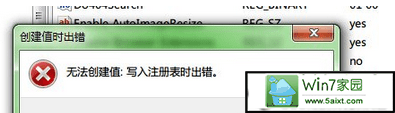
解决方法如下:
1、定位到弹出错误提示的注册表路径,懒蛇这里打开的是HKEY_CURREnT_UsER/software/Microsoft/internet Explorer/Main;
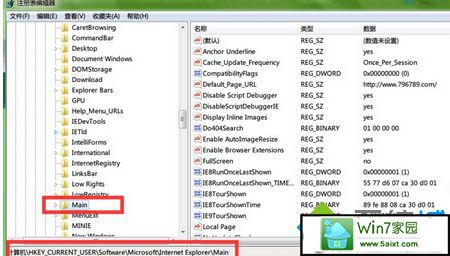
2、在main键值上点击鼠标右键,弹出的右键菜单选中权限;
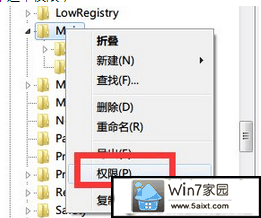
3、弹出窗口中,勾选完全控制权限,并点击高级按钮,勾选“包括可从该对象的父项继承权限”和“使用可从此对象继承的权限替换所有子对象权限”;
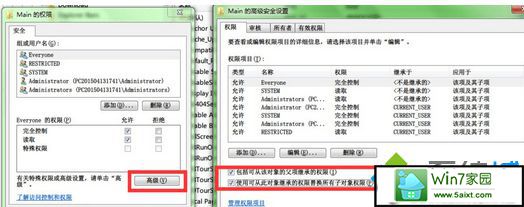
4、点击确定,保存设置;
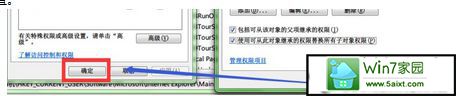
5、此时新建键值,顺利新建成功。
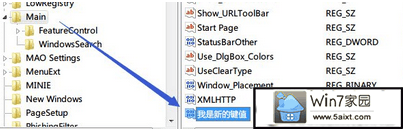
xp系统提示“注册表无法创建项:写入注册表出错”的解决方法分享到这里了,如果你也遇到一样问题,不妨参考教程来解决吧。